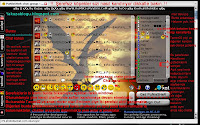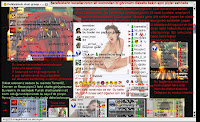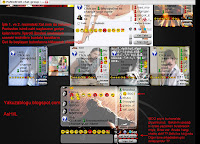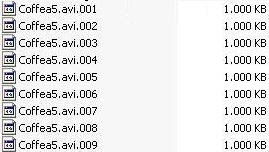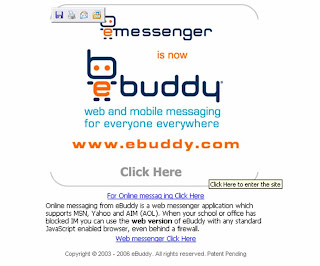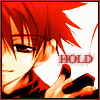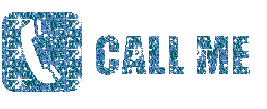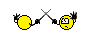Bu Konunun Güncellenmiş Sayfasına Ulaşmak için, tıklayın
Alttaki Resimleri takip ederek nasıl Chat alındığını görebilirsiniz. Ayrıntılı açıklama aşağıdadır.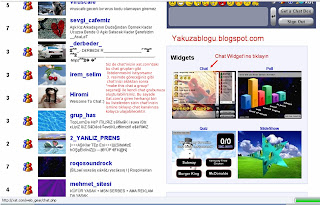
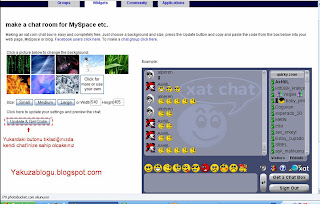
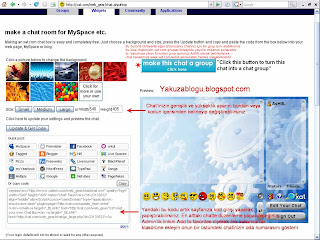
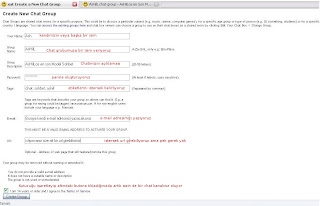
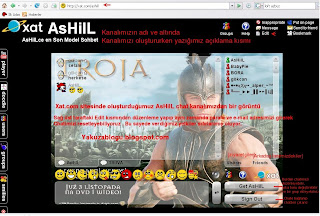
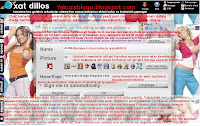
Sadece Oda Numarasını Kendinizinkiyle Değiştireceğiniz Chat Kodu
Chat kutularının hemen hepsinde aynı sorunla karşılaşmışsınızdır; Türkçe karakter giriyoruz ama chat kutusu ingilizce, chat kutumuzu Türkçe yapıyoruz bu sefer de Türkçe karakter giremiyoruz. İşte hiç bir yerde bulamayacağınız chat'i Türkçe yapan ve istisnasız her ziyaretçinin Türkçe karakter girmesini sağlayacak çözüm ilk kez sadece burda "AsHilL" tarafından anlatılıyor. Chat almayı ve sitemize doğru şekilde eklemeyi başka hiç bir yerde bulamazsınız. Kodun tamamını Ctrl + A ile kopyalayıp, sadece kendi oda numaranızı ekleyeceğiniz kısmı değiştirerek kodu sayfanıza yapıştırın. Chat'inizi, ekleyeceğiniz konumda ortalı değil de sola dayalı durmasını isterseniz chat kodunun başındaki ve sonundaki "center"kodunu silmeniz yeterlidir.
Siz de "chat" kutularından kendi sitenize veya sayfanıza eklemek istiyorsanız yapmanız gerekenler aslında çok basit. http://xat.com sitesinin sunduğu çeşitli hizmetler arasından chat'i seçeceğiz. İzleyeceğimiz adımlar kısa yoldan şöyle; 1- http://xat.com/web_gear/chat.php bu bağlantıya tıklayarak kodu alacağımız sayfaya ulaşıyoruz. Sonra sol tarafta en alttaki "Update & Get Code" yazan butonu tıkladığınızda size ait olan "Chat" ve üsttekine benzer chatinizin "kodu" karşınıza çıkmış olacaktır. 2- O kodu kopyalayıp yeni "word" dosyasına yapıştırın. İstersenin o kodu olduğu gibi sitenize de yapıştırabilirsiniz. Ama ayrıntılarla uğraşmak istemiyorum ve ilerde düzenleme kolaylığı açısından hem chat'in kendisi Türkçe hem de sizin ve bütün ziyaretçilerinizin Türkçe karakter girişi yapabileceği bir chat'inizin olmasını istiyorsanız, aldığınız size ait olan chat kodunuzdan sadece "id" numaranızı kopyalayıp üstteki kutuda verdiğim kod'un "id" numarasıyla değiştirin, yani yapmanız gereken üssteki koda sizin "id" numaranızı yapıştırmaktan ibaret. Mesela üstteki "id" numarası 11283659 iken siz sadece bu numarayı silip diyelim ki size ait 46773254 olan "id" numarasını yapıştıracaksınız. Artık kodun tamamını sayfanıza ekleyebilirsiniz.
Yalnız dikkat etmeniz gereken nokta; kodu aldığınız sayfanın en altında iki önemli linkin olması. Sonuncu link adından da anlaşılacağı gibi "To edit your chat box later: http://www.xat.com/web_gear/chat.php?id=20973937&pw=1084493806 " şeklinde olan; chat'iniz üzerinde sizin ve başkalarının yetkili olup, düzenleme yapabilmesini sağlayan "id" numaranızında içinde bulunduğu "adminlik" linkidir. Bu linki kimseye vermeyin ve hemen yanında bulunan "Add to Favorites" linkine tıklayarak adminliğinizi kaybetmeniz ya da başka bi bilgisayardan girip tekrar yetkili olmanızı sağlamak için mutlaka sık kullanılanlar klasörüne ya da kodu yapıştırdığınız word belgesine ekleyin. Onun üstündeki link de ise "To access your chat box directly:http://www.xat.com/chat/room/20973937/ " yani chat'inizin sahip olduğu odayı gösterir linki göreceksiniz, bu o kadarda önemli bi link değil ama sonundaki değiştireceiniz "id" numarası ve eğer chat'inizin kodunu hiç bi sayfaya yapıştırmayı düşünmüyorsanız arkadaşlarınıza bu linki vererek de burdan sohbet etme şansınız olacaktır. Yani sondaki "yetki ve odanızın" diğeri ise sadece "odanızın" linki diyebiliriz. Eğer resimlerde de görebileceğiniz gibi bir grup oluşturduysanız oda numaranız yerine xat.com/chatinizin adı.com bağlantısını arkadaşlarınıza vermek daha pratik olacktır. Bir de chat'i sayfanızın durumuna göre yeniden boyutlandırmanız gerekecekse; enlemesine uzunluğunu "with" boylamasına uzunluğu ise "height" değerinden belirlediğimiz ve yukarda hazır olarak tırnak işaretinin içinde verdiğim 580 ve 550 rakamlarını değiştirmek suretiyle chat'inizin boyutlarıyla istediğiniz gibi oynayabilirsiniz. Gelen talepler doğrultusunda hiç bi "ban çözücü" gibi programlar kullanmadan ki, ban çözücülerin çoğu işe yaramıyor ve genelde kötü amaçlı yazılımlardır, veya bazı programlarda olduğu gibi sürekli admin ve modlar tarafından banlanmanız karşısında bilgisayarınızı açıp kapatmanız gerekeceğinden pc'nize bi zararı söz konusudur. Hangi salak pc'sini sürekli açıp kapar ki zaten. Benim kullandığım en pratik yöntemle sadece modemi açıp kapatarak(IP değiştirmek yeterli değil) ve sadece sayfayı yenileyerek yani tek bir tıklama ile banların nasıl çözüleceğini öğrenmek istiyorsanız bunu gelen talepler doğrultusunda anlatmayı düşüneceğim. Bu konuda iletişime geçmeniz ve bu konudan da hariç neyi öğrenmek istediğinizi, görüş ve düşüncelerinizi belirtirseniz ona göre pek bilgi sahibi olmasam da elimden geldiğince yazılarımı şekillendireceğim. Aşağıda, verdiğim chat kodunun sayfanızda nasıl görüneceğine dair güzel bi örnek var logomuz oynuyor, bayrağımız dalgalanıyor size düşen sadece kendi numaranızı eklemek ☣☣... Welcome To My CHat BoX ...☣☣
☣☣... Welcome To My CHat BoX ...☣☣ 
Eğer sorunsuz bir şekilde chatinizi sitenize eklediyseniz bana chat aracılığıyla ulaşmak için Chat Box'u düzenle butonundan Grup ismi kısmına ashill yazıp, Getir demeniz yeterlidir. Bu sayede chatim sizin chatinize dahil ikincil bir chat olarak eklenecek ve bana burdan tek tıklamayla ulaşabileceksiniz.
Chat Box sahiplerinin (grup olanlar genellikle) kibar konuşmalarına kanmayın, sağda solda sitelerinin reklamını yapanların, bu yolla para kazananların argo da olsa gerçek yüzünü görmek için, tıklayın
Önemli Not: AsHilL'in önceliği chat değil faydalı bilgiler sunmaktır. Sadece chat'ten ibaret ve genelde popüler olan kalabalık chatlerin genel amacı ise sizi çeşitli yöntemlerle kandırıp chatlerine çekmek ve sırtınızdan para kazanmaktır. Hiç bir emek harcamayan bu asalaklar yığınına aldanıp kapılmayın size zaman kaybettirmekten başka bir işe yaramazlar. Tatlı dilleri, hoş sohbetleri size yanıltıcı gelmesin bunların amaçları bellidir. Para kazanmak ve yalanlarıyla sizin bilgisayarınıza sızıp kişisel bilgilerinizi elde etmek bunların temel gayeleridir. Bu tür chatlerde sizden msn isteyenler çıkarsa ve olur da vermişseniz ilk açışınızda hemen resim veya başka bir dosya göndermeye kalkanlardan, garip linklere tıklamanızı isteyenlerden lütfen uzak durun.
Başınıza neler gelebileceğini Trojanlarla ilgili konu başlığından öğrenebilirsiniz
Başlarken;
Çok yakında, kendinizi klonlayıp aynı chat'e farklı rumuzlarla giriş yaparak farklı iki kişiymiş gibi chat'e nasıl yazılabileceğinin yöntemi. Yine ilk kez ve sadace AsHİlL tarafından yakında anlatılacaktır. bekleyin...
Radyo Barı, hem web'de gezinin hem de yerli-yabancı yüzlerce radyoyu Online dinleyin. Sitelerin yavaş yüklenen kalitesiz radyolarıyla uğraşmak zorunda değilsiniz. Tarayıcınıza kurulacak bu şık Araç Çubuğu ile istediğiniz radyo kanalına ulaşıp dinleyin, listenize ekleyip çıkartın. Hemen yüklemek için sayfalardaki herhangi "Radyo Barı" yazan butona tıklamanız yeterlidir. Ücretsiz bu uygulamayı "uninstall" seçeneğiyle beğenmezseniz silebilirsiniz.
Sitenize Türkçe Chat Ekleyin
Web'de Gezerken Radyo Dinleyin
 ➟ Yandaki Radyo barına sahip olun
➟ Yandaki Radyo barına sahip olun
 ℵ ... Üstelik Bedava ... ℵ
ℵ ... Üstelik Bedava ... ℵ
Hem Web'de gezin hem de istediğiniz radyoyu Online olarak dinleyin. Web tarayıcınıza eklenecek bu uygulama ile onlarca kayıtlı yerli ve yabancı radyo istasyonuna araç çubuğundan anında erişim sağlayabilir, istediğiniz radyoyu ekleyip kaldırabilir, hızlı arama kutusundan faydalanabilirsiniz. Beğenmediğiniz takdirde uninstall seçeneğiyle ücretsiz olan bu programı silebilirsiniz. Esnek ve tamamen güvenlidir. Sitelerin yavaş yüklenen kalitesiz radyolarıyla uğraşmak zorunda değilsiniz. Elinizin altındaki radyonuza web tarayıcınızdaki bir araç çubuğu kadar kolay ulaşın. Diğer bedava dağıtılan radyo barlarından çok daha iyi, pc'nizi kasmadan hızlı ve kolay erişim sağlayabiliyorsunuz. Hiç bi ücret ödemeden bu müthiş Radyo Barına sahip olmak istiyorsanız hemen alltaki buton içinde "Radyo Barı" yazan yere tıklayın. Bu ayrıcalığı yaşamaya başlayın
↯ ↯ Ayrıca LiveHaber.com sitesinin Araç Çubuğunu da indirmek istiyorsanız, tıklayın Popüler müzik sitesi Starware.com'un music ToolBar'ını indirmek için, tıklayın
Açık Portlarınızı Kapatın
Güvenliğiniz için açık portları kapatmak son derece önemlidir. Bir çok saldırı evinizin arka kapısı diyebileceğimiz bu açık bırakılan kapılardan yapılmaktadır. Bazı yöntemlerle belirli portları tek tek deneyerek karşı taraf bulduğu açıktan bilgisayarınıza sızabilir. Böyle bir tehlikeyi büyük oranda azaltmak için en çok saldırıların yapıldığı kritik bazı portların nasıl kapatılacağını anlattığım resimleri takip edebilirsiniz. Bilgisayarınıza hiç bi zararı olmadığı gibi istediğinizde değişikliklerinizi aynı yoldan geri alabilirsiniz. Zaten bu portlarla pek de bi işiniz olmaz ama taşıdığı güvenlik riski çok büyüktür.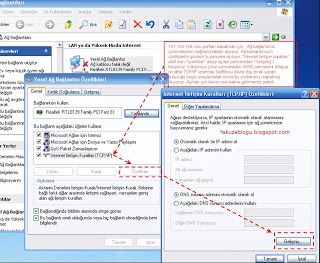
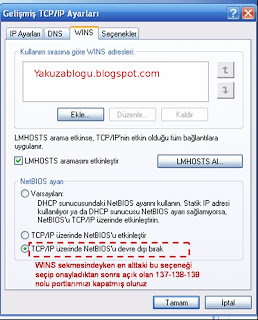 137-138-139 nolu portlu kapatın:
137-138-139 nolu portlu kapatın:
Görev çubuğundaki veya Ağ Bağlantılarım içerisindeki internet bağlantımıza;
sağtık/özellikler veya çift tık / İnternet iletişim kuralları(TCP/IP) / Genel sekmesinden "Gelişmiş" / WINS sekmesinden TCP/IP üzerinden NetBios'u devre dışı bırak seçeneğini seçip onayladığımızda bu portları kapatmış oluyoruz
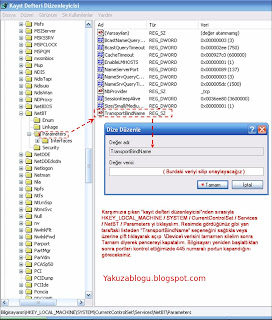 445 nolu portu kapatın:
445 nolu portu kapatın:
Başlat /Çalıştır' dan regedit komutu ile Kayıt Defterini açıyoruz sonra şu yolu izliyoruz;
HKEY_LOCAL_MACHINE / SYSTEM / CurrentControlSet / Services / NetBT / Parameters deki "TransportBindName" üzerine sağtuş/özellikler veya çift tık ile Dize Düzenleme penceresini açıp Değer Verisi olarak \Device\ yazısını silip onaylıyoruz. Bilgisayarımızı bir sonraki oturumunda 445 nolu portun kapandığını görebilirsiniz.
Not: Hangi portlarınızın açık veya kapalı olduğunu bilmiyorsanız bunu sayfamda da bulabileceğiniz KarsperSky anti-virüs programı aracılığı ile öğrenebilirsiniz. Görev çubuğundaki programın simgesine sağ tıkladığımızda açılan menüden "network monitor" ile açık portlarımızı görebilir ve ağ trafiğimizi izleyebiliriz.
Sistem Geri Yükleme / Kurtarıcınız
Bilgisayarınızın veya programlarınızın ayarlarının bozulması, virüs bulaşması, bilgisayarınızın eskisi gibi çalışmaması vb. sorunlar yaşamaya başladıysanız ve bir türlü işin içinden çıkamıyorsanız çözümü en basit yoldan yine windows sunuyor. Bu gibi durumlarda bilgisayarınızı eski ayarlarına döndürmek için kullanacağımız, elimizin altında olmasına karşın pek de bilinmeyen windowsumuzun "Sistem Geri Yükleme" programı imdadımıza yetişecektir. Özellikle internet tarayıcımızın ayarlarıyla oynadıktan sonra tarayıcımız sapıtmaya başladıysa, bilmediğimiz yeni bir program yükledikten sonra veya bir virüs yüzünden bilgisayarımızda tuhaflıklar seziyorsak yapmamız gereken bir an önce "sistem geri yükleme" uygulamasını çalıştırmak olmalıdır. Bazılarının yaptığı gibi windosunuza bakım ya da optimize edecek programlar yükleyip sorunu bu şekilde halletmeyi umanlar zaman kaybı yanında %99 hayal kırıklığına uğrayacaktır. Halbuki en kolay ve hızlı çözümü zaten bilgisayarımızda yüklü olan bu uygulama sunuyor. "Başlat/çalıştır/donatılar/sistem araçları/sistem geri yükleme" yolunu takip ederek programa ulaşırız. Resimlerde de göreceğiniz gibi sistem geri yükleme programı çalışır vaziyette ise windowsunuz belirli aralıklarla denetleme noktaları oluşturmuştur. Bize düşense bilgisayarımızı bu denetleme tarihlerinden doğru olanına geri yüklemek. Dikkat etmemiz gereken ayarların bozulmadan, virüs bulaşmadan, program yüklemeden önceki en yakın tarihi gösteren veya sorunsuz olduğunu bildiğimiz bir tarihteki denetleme noktasını seçmek. Sorun yaşamaya başlamadan önceki tarihi seçip "İleri" dediğimizde bilgisayarımızın ayarları o tarihteki gibi karşımıza çıkacaktır. Dolayısıyla virüslerde etkisiz hale gelecektir. Eğer riskli olabilecek bir program yükleyeceksek veya sadece deneme amaçlı onlarca program yüklemeyi düşünüyorsak öncelikle kendimiz bir Sistem geri yükleme noktası oluşturmalı ve bu programları sonra yüklemeliyiz.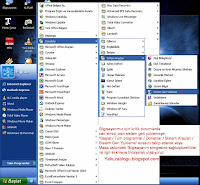
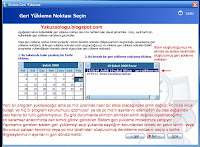

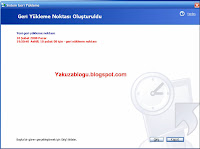
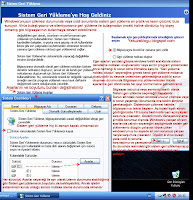
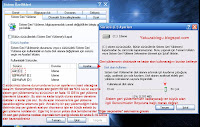 -Yukarıdaki 3. ve 4. resimler kendi geri yükleme noktamızı oluşturmayı göstermektedir. Tehlikeli olabilecek bir program yüklemeden veya tam bilmememize rağmen bilgisayarımızın ayarlarıyla oynamadan hemen önce oluşturacağımız bir geri yükleme noktası sorun çıkması durumunda çok işimize yarayacaktır.
-Yukarıdaki 3. ve 4. resimler kendi geri yükleme noktamızı oluşturmayı göstermektedir. Tehlikeli olabilecek bir program yüklemeden veya tam bilmememize rağmen bilgisayarımızın ayarlarıyla oynamadan hemen önce oluşturacağımız bir geri yükleme noktası sorun çıkması durumunda çok işimize yarayacaktır.
-Yandaki 1.resimde Sistem geri yükleme programının izleme durumuna bakarak çalışıp/çalışmadığını, çalışıyorsa hangi sürücülerin izlemeye alındığını görebiliriz. Bunu öğrenmek için masaüstümüzdeki "Bilgisayarım" simgesine sağtuş/özellikler / sistem geri yükleme sekmesini kullanırız. Özellikle kötü niyetli bilgisayarcılar bu seçeneği devre dışı bırakabilirler. Bu sayede ufak bir sorun durumunda bile sorunsuz çalışan önceki ayarlarınıza geri dönüş yapamaz ve sisteminizin çökmesine doğru yol almaya başlarsınız. Bu da en çok bilgisayar servisçinizin işine yarar. Diğer resimde ise izlemede olan her bir sürücü için ayrı ayrı boyut ayarının nasıl yapılacağı gösterilmektedir. İlgili sürücü seçiliyken "Ayarlar" butonuna tıkladığımızda sürücünün boyutuna bağlı olarak ne kadarlık bir alan ayıracağımızı belirleyebiliriz. Yüzde cinsinden belirli bi sınıra göre belirlendiği için boyutu fazla olan sürücümüzde bu yüzdelik dilimi düşük tutabilir, resimde ki gibi yaklaşık 10 GB'lık bir sürücü içinse %12 olan son sınırı seçebiliriz. Yani "C" sürücümüz 100 GB'lık bir alan üzerine kuruluysa ve Sistem geri yüklemenin kullanacağı alanı %5 olarak belirlersek program sadece 5 GB' ta kadar olan geri yükleme noktalarını kaydedecektir. Bu alan ne kadar büyük olursa eskiye dönük geri yükleme noktaları da o kadar çok olur. Eğer 10 GB'lık bir alan üzerine kuruluysa en son sınır olan %12'de en çok 1,2 GB'lık bir alan kullanımı olur ki bu da oldukça düşüktür. Tavsiyem 2-4 GB'lık bir alan seçimidir.
Önemli Not: Seçtiğimiz denetle noktasına Bilgisayarımızı geri yükleme yaptığımızda bu denetleme noktasından sonraki tarihlerde yaptığımız yüklemeler ve ayarlardaki değişiklikler geri alanacağından dolayı dikkat etmeliyiz. Mesela, dün yüklediğimiz bi program soruna yol açtı veya beğenmedik arkasında virüs veya iz bırakma ihtimali de var, bugün ise bu programı kaldırmak istiyoruz, Programı yüklemeden önceki bir tarihte de kendi oluşturduğumuz veya sistem tarafından oluşturulmuş bir denetleme noktası olsun. peki geri yüklemeyi nasıl yapmalı? Hemen sistem geri yüklemeyi açıp sorunsuz olan denetleme noktasına geri yükleme yapmamalıyız. Eğer bunu yaparsak soruna yol açan programı bilgisayarımızdan kaldırmadığımız için yedeklemeye alınacağından fazladan yer kaplayacaktır (sorunu çözer ama sadece gereksiz yer kaplar). Öncelikle soruna sebep olan programları "Denetim masası"ndaki "program ekle/kaldır" aracılığıyla bilgisayarımızdan kaldırmalı, öylesi geri yükleme yapmalıyız. Yani ben şimdi AsHilL adında bir geri yükleme noktası oluşturdum, sonrasında ise 10 tane program yükledim fakat içlerinden 2 tanesi tam aradığım gibi ve sorunsuz ama diğerleri soruna yol açtı. Bu sorunları Sistem geri yükleme ile tamamen çözebilmem için AsHilL'den sonra yüklediğim 10 programı da bilgisayarımdan kaldırmalı ve AsHilL noktasına Sistem geri yükleme yapmalıyım. Bundan sonra da sorunsuz olan 2 programı kurmalıyım. Olayın mantığı bu şekildedir.
Sınırsız Video İndirmek İçin
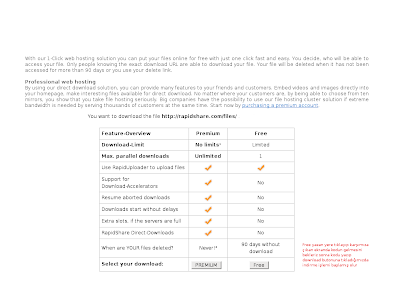
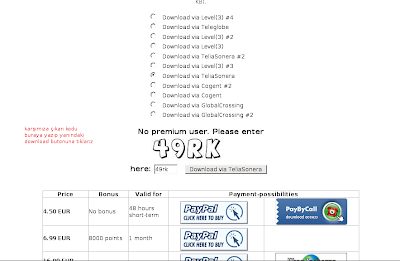 Rapidshare.com gibi sitelerden istediğimiz kadar dosya indirebilmemiz için IP numaramızı değiştirmemiz gerekir. Bunu çeşitli sitelerde anlatıldığı gibi modeme reset atarak yapabileceğimiz gibi modemi açıp kapatarak da yapabiliriz. Modemi açıp kapadığımız düğmenin yanında küçük bi delik görürüz oraya kalem ucu veye kibrit çöpüyle 6-7 saniye kadar basılı tutup bıraktığımızda reset atmış oluruz böylece modemimiz fabrika ayarlarına döner ancak yeniden bi kurulum yapmamız gerekeceğinden biraz zaman alır bu yüzden reseti tavsiye etmem. Pardus'ta ki, muhtemelen Windows'ta da uygulayabiliriz, modemi yavaşça bir kez açıp kapattığımızda (nadiren bağlantıyı yenilemek gerekir bunun yerine bi daha açıp kapatabiliriz) IP no değişmektedir. IP niz değiştiği halde dosya indiremiyorsanız sitenin cookie bırakma ihtimaline karşılık ilk indirme işleminizin ardından geçici dosyalarınızı ve cookie'leri temizleyin. Konumuz dışı "istisnai" bi durum olarak değerlendirirsem; çünkü pek işimiz olmayacak, bazı video dosyaları HJSPLİT parogramıyla bölünmüştür (seri halindeki .avi uzantılı dosyalar gibi), bu nedenle bölümleri tek başına açamayız, gerekli olan bu programı indirmek suretiyle filmleri birleştirebiliriz. Gerekli görüyorsanız İndirmek için linke tıklayın; HJSplit
Rapidshare.com gibi sitelerden istediğimiz kadar dosya indirebilmemiz için IP numaramızı değiştirmemiz gerekir. Bunu çeşitli sitelerde anlatıldığı gibi modeme reset atarak yapabileceğimiz gibi modemi açıp kapatarak da yapabiliriz. Modemi açıp kapadığımız düğmenin yanında küçük bi delik görürüz oraya kalem ucu veye kibrit çöpüyle 6-7 saniye kadar basılı tutup bıraktığımızda reset atmış oluruz böylece modemimiz fabrika ayarlarına döner ancak yeniden bi kurulum yapmamız gerekeceğinden biraz zaman alır bu yüzden reseti tavsiye etmem. Pardus'ta ki, muhtemelen Windows'ta da uygulayabiliriz, modemi yavaşça bir kez açıp kapattığımızda (nadiren bağlantıyı yenilemek gerekir bunun yerine bi daha açıp kapatabiliriz) IP no değişmektedir. IP niz değiştiği halde dosya indiremiyorsanız sitenin cookie bırakma ihtimaline karşılık ilk indirme işleminizin ardından geçici dosyalarınızı ve cookie'leri temizleyin. Konumuz dışı "istisnai" bi durum olarak değerlendirirsem; çünkü pek işimiz olmayacak, bazı video dosyaları HJSPLİT parogramıyla bölünmüştür (seri halindeki .avi uzantılı dosyalar gibi), bu nedenle bölümleri tek başına açamayız, gerekli olan bu programı indirmek suretiyle filmleri birleştirebiliriz. Gerekli görüyorsanız İndirmek için linke tıklayın; HJSplit
Not: "Mp4" faktörünü göz önünde bulundurun. Bu formattaki videolar çok yüksek görüntü kalitesi sunarken (nerdeyse vcd formatındakilerin iki katı diyebiliriz) dosya boyutu açısından diğerlerine nazaran yaklaşık 3'te 1 oranında daha az yer kaplamaktadırlar. Hem indirme süresi hem de kalite ve boyut açısından mükemmel bi çözüm sunmaktadır. Film indirecekseniz önceliğinizin bu formattaki filmler olmasını tavsiye ederim. Bazı indirdiğiniz dosya uzantıları, karşılaştığınızda bu da neyin nesi diye şaşırmayasınız diye verdiğim program ve aşağıda resimli kullanımı örneğinde olabileceği gibidir, ama karşımıza daha çok .part1.rar şeklinde "winrar" uygulaması olarak çıkmaktadır. İçinden filmin tamamını tek bir dosya olarak çıkarabilmemiz için bütün "ilgili part'ların tamamının aynı klasörde ya da masaüstünde bulunması gerekir". Sonra herhangi part'ı seçip içindeki dosyayı çıkarttığımızda filmin tamamının çıktığını görürüz. Örnek vericek olursam; filmi indirmek için iki adet download linki görüyoruz "download1" ve "download2" şeklinde olsun (filmin boyutuna göre 1 veya çok daha fazla da olabilir), ilkini tıkladığımızda Rapidshare'la karşılaştık, burdan en üstteki resimlerdeki gibi adımları izledik ve bilgisayarımıza "Filmin adı.part1.rar" olarak filmin ilk part'ını indirdik ama bu tek başına bi işimize yaramıyor dosyayı açabilmemiz için verilen download linklerindeki bütün part'ları indirmemiz gerekli. Diğer download linkini de IP nomuzu değiştirdikten sonra yine yukarıdaki resimlerde olduğu şekilde "Filmin adı.part2.rar" dosyasını bilgisarımıza indirdik, başka bi part kalmadığı için indirdiğimiz "rar" uzantılı herhangi part'ı seçip içindeki video dosyasını çıkartmak istediğimiz yere sürüklediğimizde filmin tamamı çıkmış olacaktır. Daha fazla ayrıntı ve sorunsuz bi indirme için bu sayfadaki "Videoları İzlerken İndirin" konu başlığına bakabilirsiniz. Geçici internet dosyalarından nasıl faydalanacağımız anlatılmaktadır.
HJSplit Programın kullanımı aşağıdadır (eğer ilk resimdeki gibi avi.001 şeklinde dosyalarla karşılaşıyorsanız);
Birleştirme İşlemi:
1- Birleştirilecek seri halindeki dosyaların aynı klasörde olmasına dikkat edin.
2- Programı çalıştırın ve "Join" e tıklayın.
3- "Input File" tıklayın ve açılan pencereden birleştirilecek dosyalardan 1.sini seçin."Open" tıklayın.
4- Şifreli bir dosyaysa muhtemelen şifreyi soracaktır. Şifreyi girin.
5- Otomatikman "Output File" penceresi açılacaktır, istediğiniz konumu belirleyin ve istediğiniz dosya adını yazın.
6- "Start" tıklayın, dosyalarınız birleştirilecektir
1) Zipten yada rar'ları açtınız ve aynı klasöre koydunuz. Karşınıza gelen parçalar farz edelim bu şekilde
3) Yukarıdaki menüden Join'e basın karşınıza aşağıdaki gibi menü çıkacak
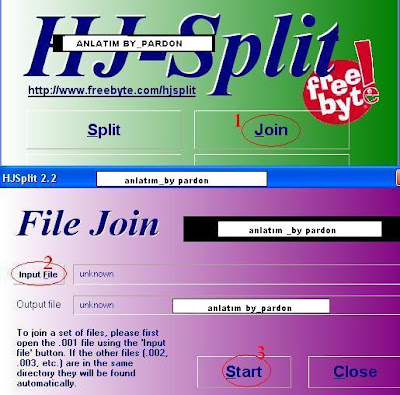
4) Burda yapılacak işlemler (1) numara yazan yere (Input File) basarak en başta (Şekil-1)'de belirttiğimiz dosyaların olduğu klasörü gösteriyoruz.Program otomatik olarak 1 numarılı olanı görür zaten (Görmez ise 001 numaralı olanı yani 1. yi işaretliyoruz.). Bundan sonra yapılacak işlem Start tuşuna basmak. Böylece filminiz birleşmeye başlayacak.
Videoları İzlerken İndirin

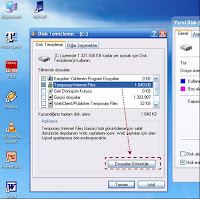
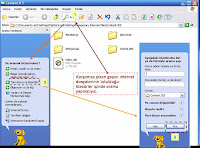
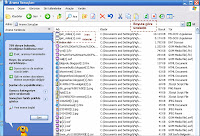
1-disk temizleme ----------------- 2-Temory internet files --------- 3-Arama yapma ---------------- 4-Dosyaları bulma
Youtube gibi sitelerden online izlediğimiz videoları indirmek için illaki video indirici programlara gerek yoktur. Bu videolar nasılsa bilgisayarımızda "Tempory internet files" klasörü altında "geçici internet dosyaları" olarak kaydedilir. Sadece beğendiğimiz bir veya daha fazla sayıda videoyu sonuna kadar izlemek yeterlidir. Yapmamız gereken bu klasör içinden istediğimiz video dosyasına ulaşıp, dosyayı keserek veya kopyalayarak (kesmek daha doğru olur) istediğimiz yere yapıştırmaktır. "Tempory internet files" klasörüne "Documents and Settings/Kullanıcı adımız/Local Settings/Temporary Internet Files" gibi adres çubuğundan ulaşabildiğimiz gibi daha garantili ve güvenilir olarak da "disk temizleme"den ulaşabiliriz. İlk resimde görüldüğü gibi işletim sistemimizin kurulu olduğu (genelde C ) sürücü üzerine "sağtık / özellikler" dediğimizde disk temizlemeye ulaşırız, burdan yapacağımız temizlenin bilgisayarımıza hiç bi zararı yoktur ama asıl konumuz temizlenecek geçici dosyalar değil bu geçici dosyalar içindeki ulaşmamız gereken video dosyalarıdır. İkinci resimdeki gibi geçici internet dosyalarının bulunduğu klasör seçili iken dosyaları görüntüle dediğimiz de Karşımıza çıkan "Tempory internet files" klasörü içinde internette gezindiğimiz sırada sitelerde bulunan içeriklerin (resim ve videolar.. gibi) belirlediğimiz boyutlar ve iznimiz dahilinde otomatikman bilgisayarımıza kaydedilmiş dosyaları bulunur. İzlediğimiz bir videoyu bu geçici dosyaların bulunduğu klasörler içinden seçerek kendi kişisel klasörlerimize aktardığımızda, beğendiğimiz aynı videoyu seyretmek için internete tekrardan bağlanmamıza gerek kalmaz. Bu aşamada üçüncü resimde olduğu gibi “Görünüm” menüsünden “Gezgin çubuğu / Ara”yı kullanarak ya da araç çubukları arasındaki “Ara” (Ctrl + E) ile solda bir sütün halindeki arama bölmesi açılmış olur, burdan “Tüm dosya ve klasörleri” seçip herhangi dosya adı yazmadan boş bi şekilde “ara” dediğimiz zaman bütün geçici dosyalara ulaşmış oluruz. Karşımıza çıkan bir sürü dosya arasından aradığımız video dosyasını kolayca bulmamız açısından dördüncü resimdeki gibi Görünümü Ayrıntılar şeklinde berlirlemeliyiz ki boyuta göre sıralama yapabilelim. Boyut yazan kısmın üzerine tıkladığımızda dosya ve klasörlerimiz boyuta göre sıralanmış olur eğer en büyük boyutlu dosya başta değilse bi daha tıklayın böylece video dosyaları genelde diğer dosyalardan daha büyük boyutta olduğu için en başta sıralanacaktır. Youtube gibi sitelerdeki videoların uzantısı ya “.flv” şeklindedir (bazende .com) ya da herhangi bi uzantısı olmayıp (get_video_[1] şeklinde) tür olaraksa “dosya” yazan video dosyalarıdır ki bunların sonuna .flv uzantısını kendimiz ekleyebiliriz . Bulduğumuz bu dosyaları media player 11 serisi kısmen açsa da sorunsuz bi şekilde yürütebilecek media oynatıcılarına ihtiyacımız var. Tam bu noktada önerebileceğim iki seçenekten ilki ve vazgeçilmezi üstelik Türkçe olanı “VLC player”dır, flv uzantılı dosyalar için biçilmiş kaftandır, ileri hızlı sarım özelliği yanında filtresini kullanarak görüntü kalitesini arttırabilirsiniz ancak kaydırma çubuğunu çoğu videoda kullanamıyorsunuz (linux versiyonlarında kullanılıyor) yani görüntünün her hangi bi karesine gitmeniz için başından itibaren izlemeniz gerek ama bu noktada ikinci bi seçenek olarak GOM player devreye giriyor her ne kadar codec sorunları yüzünden her “flv” uzantılı dosyayı VLC player gibi açmasa da görselliği ve kaydırma çubuğunu kullanabilmemiz sayesinde olmazsa olmazlar arasına giriyor. Hangisini kullanalım derseniz ikiside kesinlikle olmalı VLC nerdeyse bütün “flv” uzantılı dosyaları açabildiğinden bi kere şart. GOM playerı ise media player gibi kullanabilirsiniz, oluşturduğunuz klip listelerini daha iyi bi görsellik sunduğu için GOM playerda izleyebilir, yetersiz kaldığı durumlarda VLC kullanabilirsiniz.
Aşağıda iki media oynatıcısının görüntü resmiyle beraber daha güvenli olması açısından direkt üreticilerinin sitesine bağladığım indirme linkleri ve "geçici internet dosyalarının" tutulacağı boyutu nerden belirleyeceğimizi gösterir bi resim vardır. Boyutunu kullanacağınız ölçüde doğru belirlemek dosyaların geçici olduğu için silinmemesi açısından önemlidir. Resimde 1024 MB (1 GB) seçilidir yani en fazla bu boyutta bi veri geçici olarak tutulabilir, önce kaydedilenler ise belirlediğimiz boyutu doldurduğumuz için yeni veriler geldikçe haliyle silinecektir. Eğer bunu 500 MB olarak belirlemişsek ve bizim izlediğimiz video dosyalarının boyutu bundan fazlaysa; sözgelimi her biri 100 MB olan 7 klip izledik ama kayıtlı 700 MB lık veri bulmayı umarken sınırı 500 MB belirlediğimizden en son izlediğimiz 5 klib kaydelilip ilk 2 klip silinir. Eğer büyük boyutlu filmler izleyeceksek ve bunları kaydetmek istiyorsak boyutu ayarlamamız son derece önemlidir. Her ihtimale karşı geçici dosyaların tutulacağı boyutu 2-3 GB olarak belirlemek doğru olur. Sadece video değil sitelerdeki müzikler, resimler, belgeler hatta çalan radyo bile olduğu gibi kaydedildiği için bunlara da ulaşabiliriz. Yani beğendiğiniz bi mp3'ü sitede sonuna kadar dinleyin sonrada onu yukarıda bahsettiğim gibi çekip alın. Hem dinlemiş olursunuz hem indirme linki yoksa ya da onunla uğraşmak istemiyorsanız zamandan ve de sınırlı bağlantınız varsa kotadan kazanmış olursunuz. Geçici dosyalarda veri tutmanın bir avantajı da aynı siteye bağlandığınızda pc'nize yüklenecek olan dosyaların zaten bir önceki bağlantınızdan kayıtlı olduğu için tekrardan bi yüklemesi olmaz, böylece internetten pc'nize aynı bilgileri yüklemediğinizden kota konusunda bi avantajınız olur çünkü siteden pc'nize yüklenecek olan içeriğin çoğu zaten geçici dosyalarınızda mevcuttur ayrıca bunun sayesinde internete bağlı değilken bile gezdiğimiz sayfaları çevrim dışı olarak da dolaşırız.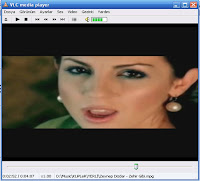
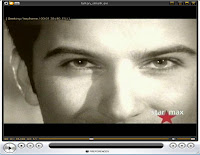
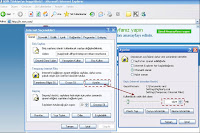
---- VLC player indirin ---------------- Gom player indirin
PC Ekranı Gözünüzü Ağrıtmasın
 Hemen herkes bilgisayar yüzünden göz ağrısı şikayetinden yakınmaktadır. Bunun en büyük nedeni ekran yenileme sıklığınızın düşük olmasıdır. Yapacağınız küçük bi değişiklikle bu tür şikayetler büyük oranda son bulacaktır. Kendimden basit bi örnek vermem gerekirse geçenlerde Format attıktan sonra 1 saat kadar pc başında kaldım. Ertesi günün akşamına kadar göz ağrısı çektim. Daha önceden alışık olmadığım bi durum olduğundan ekran tazeleme oranını değiştirmediğimi fark ettim. Monitörümün göz dostu olarak bilinen Flat monitötlerden ve yenilenme sıklığının da 75 hertz olması bile anlaşılıyor ki göz ağrısının önüne geçememiş. Ben de yenilenme ayarını 85 hertz olarak belirledim. O günden beri herhangi ağrı söz konusu değil. Kesinlikle bu oranın 80-85 hz' ten aşağı olmamasını tavsiye ederim. Özellikle küçük çocukların 60-75 hz aralığında kullanması erken yaşta ciddi görme problemlerine yol açmaktadır. Genelde uzağı görmede soruna sebep olur. O yüzden yandaki resimde anlattığım gibi bi değişiklik yapmanız son derece faydalı olacaktır. Masa üstümüzü "sağ tıklayıp özellikler" dediğimizde açılan pencereden "Ayarlar" sekmesine geçip "Gelişmiş" butonundan değişikliğimizi yapacağız. Kutucuğun işaretli olmasını ve süre dolmadan onaylamamız gerektiğini unutmayın. Düşük ayarda kullananlar birden 85 hz'e yükselttiklerinde simge ve yazı boyutunun değiştiğinii, küçüldüğünü veya masa üstü ekranının kaydığını görebilirler. Bunu düzeltmek için monitörün üzerinde bulunan düğmeleri kullanarak masa üstümüzün tam olarak monitör ekranını kaplamasını sağlayabiliriz. Eğer simge ve yazı tipi boyutunu da değiştirmemiz gerekiyorsa yine sağtuş / özellikler / masaüstü sekmesinden giriş yaparak listeden kendimize göre istediğimiz değişikliğimizi yaparız.
Hemen herkes bilgisayar yüzünden göz ağrısı şikayetinden yakınmaktadır. Bunun en büyük nedeni ekran yenileme sıklığınızın düşük olmasıdır. Yapacağınız küçük bi değişiklikle bu tür şikayetler büyük oranda son bulacaktır. Kendimden basit bi örnek vermem gerekirse geçenlerde Format attıktan sonra 1 saat kadar pc başında kaldım. Ertesi günün akşamına kadar göz ağrısı çektim. Daha önceden alışık olmadığım bi durum olduğundan ekran tazeleme oranını değiştirmediğimi fark ettim. Monitörümün göz dostu olarak bilinen Flat monitötlerden ve yenilenme sıklığının da 75 hertz olması bile anlaşılıyor ki göz ağrısının önüne geçememiş. Ben de yenilenme ayarını 85 hertz olarak belirledim. O günden beri herhangi ağrı söz konusu değil. Kesinlikle bu oranın 80-85 hz' ten aşağı olmamasını tavsiye ederim. Özellikle küçük çocukların 60-75 hz aralığında kullanması erken yaşta ciddi görme problemlerine yol açmaktadır. Genelde uzağı görmede soruna sebep olur. O yüzden yandaki resimde anlattığım gibi bi değişiklik yapmanız son derece faydalı olacaktır. Masa üstümüzü "sağ tıklayıp özellikler" dediğimizde açılan pencereden "Ayarlar" sekmesine geçip "Gelişmiş" butonundan değişikliğimizi yapacağız. Kutucuğun işaretli olmasını ve süre dolmadan onaylamamız gerektiğini unutmayın. Düşük ayarda kullananlar birden 85 hz'e yükselttiklerinde simge ve yazı boyutunun değiştiğinii, küçüldüğünü veya masa üstü ekranının kaydığını görebilirler. Bunu düzeltmek için monitörün üzerinde bulunan düğmeleri kullanarak masa üstümüzün tam olarak monitör ekranını kaplamasını sağlayabiliriz. Eğer simge ve yazı tipi boyutunu da değiştirmemiz gerekiyorsa yine sağtuş / özellikler / masaüstü sekmesinden giriş yaparak listeden kendimize göre istediğimiz değişikliğimizi yaparız.
Windows Live Messenger 8.1
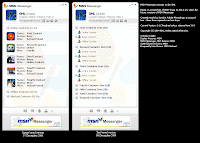
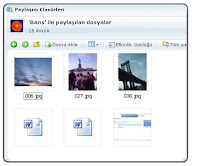

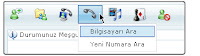
Windows Live Messenger, sonraki kuşak MSN Messenger'dır. Kişi listeniz, ifadeler ve arkadaşlarınıza metin, ses ve görüntü ile anında erişim gibi Messenger'daki sevdiğiniz tüm özelliklerin yanısıra kolayca bağlanmak, fotoğraf ve belgeleri paylaşmak için yeni yollara sahiptir. Her zaman olduğu gibi Messenger'ı karşıdan yüklemek ve çoğu özelliğini kullanmak ücretsizdir.
Yeni MSN'i üreticinin sitesinden indirin; Windows Live Messenger 8.1 TR
En Güvenli MSN kullanın
MSN gibi program kullananların en büyük derdi hiç şüphesiz güvenlik. Bir çok hacker ve casus kurbanlarını msn'den ulaşıyor. Şifre kırıcı programlar sayesinde adresinizi verdiğiniz karşı taraf msn adresinizi yazıp şifreleri çok hızlı bi şekilde deneyen bu programlar ile doğru şifreyi bulabiliyor, özellikle sadece rakamlardan oluşan kolay bi şifreniz varsa bulması sadece zaman meselesi. Diğer bi yol ise (malesef bir çok virüs ya da güvenlik programları çaresiz kalmaktadır) resme yerleştirdiği worm veya elindeki programlarla msn'inizi açar açmaz bilgisayarınızdaki tüm şifrelerin, önemli verilerin, IP'nizin hatta bilgisayarınızın kontrolünün karşı tarafın eline geçmesidir ki, bu yüzden sizden ısrarla msn isterler. Bu tür tehlikeleri gözardı etmek pek doğru bi yaklaşım olmaz herhalde. İşte bu noktada oluşan güvenlik zafiyetini web MSN yani e-messenger kapatıyor. Çünkü msn'e bağlandığınızda karşı tarafla aranızda www.e-messenger.net sitesi üzerinden hizmet veren bir msn programı olduğu için bilgileriniz tamamen gizli kalıyor. Siteye girdiğinizde ilk resimdeki gibi bi ekranla karşılaşıyorsunuz, üzerine tıkladığınızda 2. resimde gördüğünüz gibi hesap bilgileriniz girip onaylamanız gerekiyor, bi süre bekledikten sonra program açılıyor, her ne kadar ingilizce olsa da sağ üst köşedeki "Settings (ayarlar) / General" menüsünden Türkçe'yi seçebiliyorsunuz kişi ekleyip çıkarabiliyor, aynı msn deki gibi sohbet edebiliyorsunuz. İsterseniz hemen şimdi buraya yerleştirdiğim "e-messenger widget" ini kullanarak deneyin isterseniz verdiğim adresinden.
Mozilla Firefox hakkında
 Özellikleri: Öncelikle, İnternet Explorer'dan çok daha hızlı ve güvenli. Solucan ve virüslerden etkilenmiyor. Bir sayfayı Firefox'un sekmeleri sayesinde Explorer'da olduğu gibi ayrı bir sayfada açmanıza gerek yok. Yani sekmeli gezinti özelliği ile bağlantıya "sağtık / yeni sekmede" aç dediğinizde ayrı bi pencerede değil de aynı sayfada bir sekme içinde açılmış oluyor böylece bir sürü sayfa tek bi pencerede bulunduğundan gezinmede büyük kolaylık sağlıyor. Sekmelerin başındaki [x] işaretini tıklayarak o sayfayı kapatıyoruz. Yanlışlıkla kapatsak bile Geçmiş menüsü içindeki "yeni kapatılan sekmeler" bölümünden tekrar aynı sayfaya ulaşabilme imkanımız da var. İnternetten bir dosya indirirken ya da bir sayfayı ziyaret ederken çeşitli nedenlerle sayfadan çıksak ya da pc kapansa, elektrikler kesilse kaldığımız yeri veya indirdiğimiz dosyadaki verileri Explorer da kaybetmiş oluyorduk. Firefox da ise yeniden internete bağlandığımızda her şey kaldığımız yerden devam ediyor. Yarım kalan indirme işlemi veya kapanmadan önceki sayfalar Firefox'un oturumu kurtar seçeneği sayesinde aynen karşımıza çıkıyor. Google arama çubuğu ile arama yapmak için daha yazarken size tavsiyelerde bulunuyor böylece asıl aramak istediğiniz karşınıza daha yazarken çıkabiliyor. Açılır pencere engelleyicisi ile sayfaların kontrolü sizin elinizde. Yüksek güvenliği ile siz onaylamadıkça hiç bi siteyle bağlantı kurmuyor ve haberiniz olmadan yazılım yüklenmesine izin vermiyor, tuzak siteler yerine asıl ulaşmak istenilen siteyi bulmanızı sağlıyor. Web'de gezerken arkanızda bıraktığınız izleri bütün kişisel verilerinizi "Düzen/Seçenekler/Gizlilik" sekmesindeki "Şimdi temizle" seçeneği ile tamamen temizleyebiliyorsunuz. Yine aynı yerde bulunan çerezler bölümünde ise sitelerin çerez(cookie) bırakıp bırakmamasına karar verebiliyorsunuz. Bu sayede msn, yahoo, mynet gibi nispeten güvenilir siteleri ziyaret ederken çerezleri kabul edip, şüpheli bulduğunuz siteleri ziyaretinizde ise tüm çerezleri engelleyebiliyorsunuz. Yerli ilk işletim sistemimiz olan Pardus'un varsayılan web tarayıcısı olan FireFox'u tercih etmesine şaşmamak gerek kesinlikle Windows'un IE'sini unutturuyor ve asıl performansı da linux tabanlı işletim sistemlerinde belirgin bi şekilde ortaya çıkıyor ancak windows'tan aşina olduğunuz hız ve performans kavramlarını kökünden sarsacak kadar iyi.
Özellikleri: Öncelikle, İnternet Explorer'dan çok daha hızlı ve güvenli. Solucan ve virüslerden etkilenmiyor. Bir sayfayı Firefox'un sekmeleri sayesinde Explorer'da olduğu gibi ayrı bir sayfada açmanıza gerek yok. Yani sekmeli gezinti özelliği ile bağlantıya "sağtık / yeni sekmede" aç dediğinizde ayrı bi pencerede değil de aynı sayfada bir sekme içinde açılmış oluyor böylece bir sürü sayfa tek bi pencerede bulunduğundan gezinmede büyük kolaylık sağlıyor. Sekmelerin başındaki [x] işaretini tıklayarak o sayfayı kapatıyoruz. Yanlışlıkla kapatsak bile Geçmiş menüsü içindeki "yeni kapatılan sekmeler" bölümünden tekrar aynı sayfaya ulaşabilme imkanımız da var. İnternetten bir dosya indirirken ya da bir sayfayı ziyaret ederken çeşitli nedenlerle sayfadan çıksak ya da pc kapansa, elektrikler kesilse kaldığımız yeri veya indirdiğimiz dosyadaki verileri Explorer da kaybetmiş oluyorduk. Firefox da ise yeniden internete bağlandığımızda her şey kaldığımız yerden devam ediyor. Yarım kalan indirme işlemi veya kapanmadan önceki sayfalar Firefox'un oturumu kurtar seçeneği sayesinde aynen karşımıza çıkıyor. Google arama çubuğu ile arama yapmak için daha yazarken size tavsiyelerde bulunuyor böylece asıl aramak istediğiniz karşınıza daha yazarken çıkabiliyor. Açılır pencere engelleyicisi ile sayfaların kontrolü sizin elinizde. Yüksek güvenliği ile siz onaylamadıkça hiç bi siteyle bağlantı kurmuyor ve haberiniz olmadan yazılım yüklenmesine izin vermiyor, tuzak siteler yerine asıl ulaşmak istenilen siteyi bulmanızı sağlıyor. Web'de gezerken arkanızda bıraktığınız izleri bütün kişisel verilerinizi "Düzen/Seçenekler/Gizlilik" sekmesindeki "Şimdi temizle" seçeneği ile tamamen temizleyebiliyorsunuz. Yine aynı yerde bulunan çerezler bölümünde ise sitelerin çerez(cookie) bırakıp bırakmamasına karar verebiliyorsunuz. Bu sayede msn, yahoo, mynet gibi nispeten güvenilir siteleri ziyaret ederken çerezleri kabul edip, şüpheli bulduğunuz siteleri ziyaretinizde ise tüm çerezleri engelleyebiliyorsunuz. Yerli ilk işletim sistemimiz olan Pardus'un varsayılan web tarayıcısı olan FireFox'u tercih etmesine şaşmamak gerek kesinlikle Windows'un IE'sini unutturuyor ve asıl performansı da linux tabanlı işletim sistemlerinde belirgin bi şekilde ortaya çıkıyor ancak windows'tan aşina olduğunuz hız ve performans kavramlarını kökünden sarsacak kadar iyi.
İndirme ve Kurulum: [Bu paragraf sadece bilgi amaçlıdır] İndirmek için çeşitli sayfalarda gördüğünüz "Firefox" reklam butonunu tıklayın (önemli not kısmını okuyun lütfen). Kurulumu diğer programlarda olduğu gibidir, sadece yönergeleri takip ediyorsunuz. Eğer inglizce kurulmuşsa ki muhtemelen öyle olacaktır, Türkçeye çevirmemiz gerekecek. Bunun için, Araçlar (Tools) menüsünün en alttaki "Seçenekler"i (Options) tıklayıp karşımıza çıkan pencerede sağ başta bulunan "Gelişmiş" kısmındaki tercihlere gidiyoruz, en altındaki Language kısmında bulunan "Seç" sekmesine tıkladığımızda karşımıza çıkan seçeneklerde varsa Türkçe'yi seçip tamam diyoruz eğer yoksa hemen altındaki diller listesinden Türkçeyi seçip "ekle" diyoruz. Ekledikten sonra Türkçe dilini seçip onaylıyoruz.Görüldüğü gibi çok basit. Bundan sonrası size kalmış. İster varsayılan web tarayıcınız olarak Firefox'u kullanın ister İExplorer ile devam edin tercih yine sizin, yani ikisini bi arada kullanma da hiç bi sorun yaşamıyorsunuz.
Önemli Not: Karşılaşmayan pek yok gibidir. Hemen her sayfada FireFox indirin yazar. Ama ne yazık ki bazen yukarıda anlattığım gibi İngilizce kurulur ve Türkçe'ye çevirmeyi herkes başaramaz o yüzden çoğu kişi programı beğenmeyip kaldırdıklarında programın arkasında bir iz bırakma ihtimali de vardır, hemen bunun programın yapımcısıyla bi ilgisi olduğu düşünmeyin. Bazı kötü niyetli kişiler veya download siteleri normalde güvenli bi programı sizin pc için güvensiz hale getirebilir. O yüzden üreticinin sitesinden ya da kendi sitesinde üreticinin web sayfasının linkini de veren download sitelerini tercih etmek, mümkünse üretici sitesinden indirmek en doğru seçim olur. En iyi Download Siteleri 'ne ulaşmak için linke tıklayın . Şimdi yukarıdaki kurulumu göz önünde bulundurursak FireFox'u en güvenli nerden indirebileceğimizi yeniden bakalım. Mozilla'nın Türkçe olan sayfasında hem indirme linki hem de bilmeyenler için ateş tilkimiz FireFox'la ilgili bilgiler ve kullananlar için de güncellemeler, çeşitli eklentiler (hiç kurmadım ama istiyorsanız deneyin) mevcut. İstiyorsanız Mozilla'nın Türkçe Sayfasına bi göz atın ve sayfadaki indirme linkine tıklayıp hemen kurun ya da farklı bir işletim sistemi için indirecekseniz (linux, macosx gibi) çeşitli dillerdeki (bazı yerel diller bile var) bütün ve en son sürüm FireFox download linklerini tek bi sayfada görmek için, tıklayın. Eğer bu kadar açıklamayı yeterli bulup FireFox'un en son versiyonunu üreticinin sitesinden şimdi PC'nize "Türkçe" olarak indirmek istiyorsanız aşağıda size uygun download linkine tıklayın;
FireFox 2.0.0.11 Türkçe (Windows) | FireFox 2.0.0.11 Türkçe (Mac OS X) | FireFox 2.0.0.11 Türkçe (Linux)
Crysis: FarCry Efsanesi
| Platform : | PC (Windows) |
|---|---|
| Oyunun Türü : | Aksiyon |
| Perspektif : | Birinci Kişi |
| Çoklu Oyuncu : | Var |
| Geliştirici : | Crytek |
| Yayıncı : | Electronic Arts |
| Oyun Motoru : | CryENGINE 2 |
| Çıkış Tarihi : | 16 Kasım 2007 |
| Yaş Sınırı : | 16+ |
| Dil Desteği : | Türkçe, İngilizce, Almanca |
| Asgari Sistem Gereksinimleri : |
|
CrySis, birinci kişi perspektifiyle oynanan, 3 boyutlu bir aksiyon oyunu.
Türk asıllı "Yerli" kardeşlerin sahibi olduğu "Crytek" firmasının Far Cry 'dan sonraki ikinci oyunları.
Crytek, Bilgisayar Oyunları geliştiren bir oyun firmasıdır. 1999 yılında Almanya'da doğup büyüyen Türk kardeşler Cevat Yerli, Avni Yerli ve Faruk Yerli tarafından Almanya'nın Coburg şehrinde kurulmuştur. Firma merkezi 2006 yılında Frankfurt şehrine taşınmıştır. Firma ayrıca Ukrayna'nın Başkent'i Kiev'de de bir Stüdyo'ya sahiptir.
Neon dergisinin 2006 yılı Aralık sayısında kardeşlerden Avni Yerli, 100 Önemli Alman Genci listesinde yer almıştır. Crytek, Ego-Shooter "Far Cry" isimli oyununu 2004 yılında piyasaya sürmüştür. Ego-Shooter FarCry, Dünya genelinde çok beğenilmiş ve 2,4 milyon adet satmıştır. FarCry için CryENGINE grafik motoru geliştirilmiştir. Şu an bu grafik motoru yüksek teknikle geliştirilen, dünyayı gerçeğe yakın yansıtan bir oyun geliştirme motorudur. CrySis'te ise grafik motoru olarak CryENGINE 2 kullanılmıştır. Almanya'da şimdiye kadar geliştirilmiş en pahalı oyun olma özelliğine sahiptir. Crytek, PC Bilgisayar oyunları pazarında oyun geliştirmesinin yanında CryENGINE 2 grafik motoru sayesinde PlayStation 3 ve Xbox 360 oyun konsolları tarafından da desteklenmektedir. Grafik konusunda bir hayli ses getiren Crysis, şu anda piyasada bulunan oyunlar arasında dx10′un nimetlerini en çok kullanan oyun görünümünde. Oyunu dx10′da oynayabilmek için ekran kartımızın bir hayli güçlü olması gerekiyor. Crysis’in Türkçe olması büyük avantajdır. İlk defa Dünya çapında çok büyük olan bir oyun Türkçe olarak piyasaya çıkmıştır. Yep yeni özellikler, mükemmel grafikler, gece/gündüz etkileşimi ile tüm rakipleri ile arasındaki farkı daha da açmıştır. FarCry'dan bildiğimiz mükemmel görsellik ve gerçekçilik bir adım öte taşınmıştır. Doom efsanesini her açıdan silip süpürecek kadar kendini fazlasıyla kanıtlamıştır. Her bi yaprak hareket ediyor, rüzgar yüzünüze vuruyor, dalgalar kıyıya çarpıyor o kadar gerçekçi ki adeta büyüleniyorsunuz. Suyun içinden çıktığımız zaman su akıntılarını görebiliyoruz. Bu da oyuna çok güzel ve gerçekçi bir görünüm kazandırmış. Crytek firması fizik motoruna da bir hayli önem vermiş. Etrafımızdaki hemen hemen bütün cisimler bizimle etkileşim halinde. Ağaçlar hareket ediyor. Tabii ki gölgeleri de. Cisimlere vurduğumuz zaman parçalanma, yuvarlanma, kırılma, devrilme gibi tepkiler verebiliyorlar. Ayrıca çoğu cismi elimizle tutup fırlatabiliyoruz. Bu çok sıkıştığımız dönemlerde işimize yarayabiliyor. Oyundaki araçları sürmek de çok keyifli. Araçların tepkileri çok gerçekçi olmuş. Deniz kıyısında suyun üzerinde yürürken ardımızdan izler bırakıyoruz. Ayağımızı bastığımız yerlerde küçük küçük su dalgaları oluşuyor. Oyuna gerçekçilik katan bir diğer özelliklerden birisi. Oynanabilirlik konusu ve ses konusu da oyunun muhteşem atmosferini, grafiklerini, fizik motorunu tamamlayan etkenler arasına giriyor. Böylece ortaya dev bir yapım çıkıyor. Şimdiye kadar hiç bi oyun bu kadar sınırları zorlamadı. Eğer oynamayan varsa ne kaçırdığını tahmin bile edemez. Bir Türk firması olan Crytek Almanya'yı tek başına dünya oyun piyasasında söz sahibi yapmıştır. +16 yaş sınırı olması tutkulara bi sınır koymaya yetmeyecek gibi. İşin kötü tarafı Türk firmasının çıkardığı böylesine inanılmaz iki oyunu Türkiye'de hala tanımayanların bulunmasıdır. Domm saçmalığını oyun dünyasında tapacak kadar yücelten yabancılar, gerçeği görüp Far Cry ve devamı olan CrySis'i ne zaman başındaki ayyıldızı ile tahtına oturtacaklar.
Burdaki bağlantılardan Crysis ve Crytek dünyasını keşfe çıkabilirsiniz; CrySis oyununun resimleri için, tıklayın
Crysis Resmi Web Sitesi | Crysis Türkiye Fan Sitesi | CryTek Türk Hayran Sitesi | Tanıtım Videolarını İndirin
CrySis İnceleme: Yıl 2020... Güney Çin denizinde Kuzey Kore yakınlarındaki Spratly Adalarına bir meteor düşer. K. Kore hükümeti bu durumu araştırmak için o bölgeyi çepeçevre sarar ve kimsenin girmesine izin vermez. Amerika ise bu durumdan rahatsız olur ve olay yerinde olup biteni araştırması için tam donanımlı, eğitimli bir birlik gönderir. Olaylar zinciri böylece başlamış olur. Kahramanımız Teğmen Nomad'ın da aralarında bulunduğu bir grup ABD askeri adaya inceleme yapmak için gönderilir. Bizim ve arkadaşlarımızın üzerinde Nano Suit adında bir zırh var. Bu zırh bize maksimum özellikler sağlıyor. Bunlar; maksimum korunma, maksimum hız, maksimum zıplama ve görünmezlik. Modifikasyon sadece zırhlarımız ile sınırlı değil. Yeri geldiğinde silahımızı da modifiye edebiliyoruz. Silahımıza karanlık yerlerde ışık, sessiz olmamız gereken yerlerde susturucu gibi özellikler kazandırabiliyoruz. Bu da oyuna ayrı bir hava katmış. Ancak haberi sadece Amerika almamıştır, Kuzey Kore'de haberdardır. Haliyle adaya varıldığında Kuzey Kore ile ABD arasında savaş başlar, meteorun derdine düşmek yerine birbirlerine düşerler.Senaryonun ilk bölümü bu şekilde. İkinci bölümde ise meteorumuz açılır, gökyüzüne ışıklar saçmaya başlar ve adaya soğuk hava hakim olur. Tüm ada buz örtüsüyle kaplanır adeta. Gizemli yaratıkların adaya gelmesi için uygun zemin yaratılmıştır artık. Ve savaş insan ile uzaylı arasında geçmeye başlar. Kuzey Kore ve ABD ittifak olup birlikte savaşma kararı alırlar. Çünkü uçakları donmuş ve adadan kurtulmaları tamamen birlik olmaya bağlanmıştır. Senaryonun üçüncü bölümü ise bir kahramanlık hikayesi anlatacak. Jake Dunn'ın zero-G adı verilen yaratık gemisine binme hikayesini.
Oyunun konusu her ne kadar bize Half-Life çağrışımı yapsa da genel olarak pek de vahim sayılmaz. Çünkü senaryonun üç bölümünde de çevresel değişimlerin olması oyunu sıkıcı bir havadan kurtaracaktır. Önce yeşilliklerle dolu, masmavi denizi olan, cennet olarak tabir edilebilecek bir ada, ardından adeta kuzey kutbundan kopmuş bir buzul. Ve son olarak ise uzay macerası, cehennemin ta kendisi.
Oyun her ne kadar uzaylı macerasını içerse de gerçekçi bir düzlem üzerine yerleştirilmeye çalışılıyor. Bugün Amerikan ordusunun geliştirmeye çalıştığı ve ilk prototip üretimi basına da yansıyan “Yapay İskelet” (bilimsel adı exoskeleton) benzeri vücut desteklenmesini amaçlayan, böylece yaralandığınız vakit hareket edebilmenize olanak sağlayan hatta bi nevi vücudu saran robot tabiri yapabileceğimiz teknolojiye kahramanımız Jake Dunn sahip olacak. Tabi ki bu giysinin ne çeşit fiziksel özellikler getirebileceği ise merak konusu. Ancak bildiğimiz şey Gordon Freeman'ın sahip olduğu "HEV Suit"'e benzer özellikler taşıyacağı; hız artırma, kalın zırhlar, ağır silahlar taşıyabilme gibi. Şu an için bilenen adı Nano-Muscular Suit. Giysinin özellikleri:hızlı koşma,maksimum güç,pelerin,silah kişiselleştirmedir. Maksimum hız sayesinde savaş ortamından rahatça kaçabilirsiniz. Maksimum güçte ise Kuzey Kore askerlerinin tutup fırlatabilirsiniz ve ayrıca yüksek yerlere zıplayabilirsiniz. Pelerin görünmemeniz gereken yerlerde sizin görünmenizi engeller ama çok hareket ederseniz fark edilirsiniz. Silah kişiselleştirmede ise silahlarınıza eklenti yapabilrisiniz
Oyun çıktığı gün sürpriz yaparak Türkçe seslendirmeli bir versiyonu tanıtılmıştır. Ünlü seslendirme sanatçılarının oldukça oturaklı anlatımı ve diyaloglar oyunun Türkiye pazarında da iddialı bir yapım haline getirmiştir. Türkiye için fiyatı 50 ytl olarak belirlenmiştir. Ayrıca CrySis Türkçe seslendirme ile diğer büyük oyun firmaları için deneme niteliği taşımaktadır. Oyunun alacağı başarı diğer oyun firmalarının gelecekteki Türkiye stratejilerini belirleyici rol oynayacaktır.
Oyunun önerilen sistem gereksinimlerinde , ekran kartı için minimum GeForce 7500 LE geçmektedir.. Fakat 512 MB GeForce ekran kartı ile bu oyun oynanamamaktadır. Oyunu tamamen gerçekçi grafiklerle oynayabilmek ve oyunun sizi esir almasını sağlamak için Directx 10 özellikli bir ekran kartı şart gösteriliyor.
Program ve Dosya Arayın
Web Gez Radyo Dinle

TÜRKİYE'yi uydudan izlemek için, tıklayın